PPPoE接続の初期設定の手順 (管理画面での設定)
対象製品:
注意:
1. モデムが問題なく動作しているかを確認してください。
2.PPPoE接続をするにはプロバイダーから提供された書類などに記載されているユーザー名とパスワードが必要なのであらかじめご準備ください。
J:COMやケーブルテレビをご利用の場合はこちら
設定をはじめる前に:
製品に付属しているかんたん設定ガイドの通りに配線を予め行ってください。
記事ではArcher C7_V5を使用しています。
ステップ1
ルーターの管理画面にログインをします。手順はこちらをご覧ください。
ステップ2
クイックセットアップを画面に従って行います。
インターネット接続タイプの設定画面ではPPPoE を選択し、次へをクリックします。

ご利用のプロバイダーのPPPoEユーザー名とパスワードを入力します。どの項目を入力すればいいかわからない場合はこちらをご覧ください。
※入力内容はソフトバンク光のサンプルです。サンプルの様に@がついている場合は必ず@以下も入力をしてください。

もしくは詳細設定 > ネットワーク > インターネットを開き、インターネット接続タイプを PPPoEに設定しユーザー名とパスワードを入力します。その他の項目は必要がなければ変更しないでください。

認証には数分かかる場合があり、接続に成功すると詳細設定 > ステータス にIPv4アドレスが表示されます。
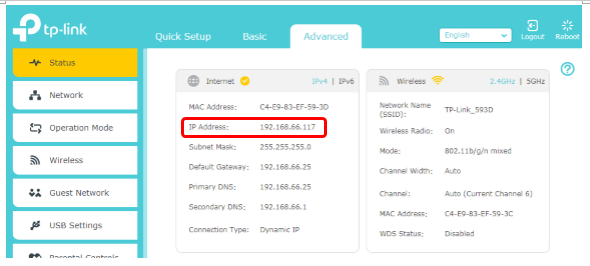
PPPoE接続設定を行ってもルーターがインターネットに接続できない場合は以下のFAQをご覧ください:
このFAQは役に立ちましたか?
サイトの利便性向上にご協力ください。


